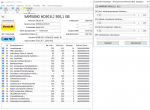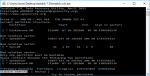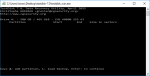Hallo,
ich habe eine alte externe 3,5" Festplatte und würde dort gerne die Daten auslesen.
Ich habe die Festplatte aus dem Gehäuse ausgebaut und in den Hot-Swap-Slot auf meinem Tower gesteckt.
Leider lässt sich das Laufwerk nicht über den Arbeitsplatz öffnen:
Also cmd -> chkdsk g: /f
Dann -> chkdsk g: /f /r
Gibt es eine Möglichkeit diesen Fehler zu beheben?
Vielen Dank im Voraus!
ich habe eine alte externe 3,5" Festplatte und würde dort gerne die Daten auslesen.
Ich habe die Festplatte aus dem Gehäuse ausgebaut und in den Hot-Swap-Slot auf meinem Tower gesteckt.
Leider lässt sich das Laufwerk nicht über den Arbeitsplatz öffnen:
Der Pfad ist nicht verfügbar
Auf G:\ kann nicht zugegriffen werden.
Die Datenträgerstruktur ist beschädigt und nicht lesbar.
Also cmd -> chkdsk g: /f
Code:
C:\WINDOWS\system32>chkdsk g: /f
Der Typ des Dateisystems ist NTFS.
Phase 1: Die Basisdatei-Systemstruktur wird untersucht...
Beschädigtes Datensatzsegment 0 wird gelöscht.
Beschädigtes Datensatzsegment 1 wird gelöscht.
Beschädigtes Datensatzsegment 2 wird gelöscht.
Unbekannter Fehler (726173642e637878 261).
Code:
C:\WINDOWS\system32>chkdsk g: /f /r
Der Typ des Dateisystems ist NTFS.
Phase 1: Die Basisdatei-Systemstruktur wird untersucht...
Unbekannter Fehler (726173642e637878 261).Gibt es eine Möglichkeit diesen Fehler zu beheben?
Vielen Dank im Voraus!
Zuletzt bearbeitet: